Halaman ini menjelaskan cara menyiapkan konektivitas untuk beberapa jaringan Virtual Private Cloud (VPC) untuk instance Memorystore for Redis yang ada dan sudah memiliki beberapa koneksi Private Service Connect yang terdaftar secara otomatis. Tutorial ini menunjukkan cara melakukannya dengan membuat endpoint Private Service Connect di jaringan konsumen, menargetkan lampiran layanan instance Memorystore, dan mendaftarkan komponen ke instance. Halaman ini juga menjelaskan cara menghubungkan klien Anda ke instance melalui koneksi Private Service Connect.
Untuk informasi selengkapnya tentang cara menyiapkan beberapa jaringan VPC untuk Memorystore baru yang tidak disediakan dengan koneksi Private Service Connect yang terdaftar secara otomatis, lihat Menyiapkan beberapa jaringan VPC menggunakan koneksi Private Service Connect yang terdaftar pengguna.
Untuk mengetahui informasi selengkapnya tentang beberapa penyiapan jaringan VPC, lihat Tentang beberapa jaringan VPC.
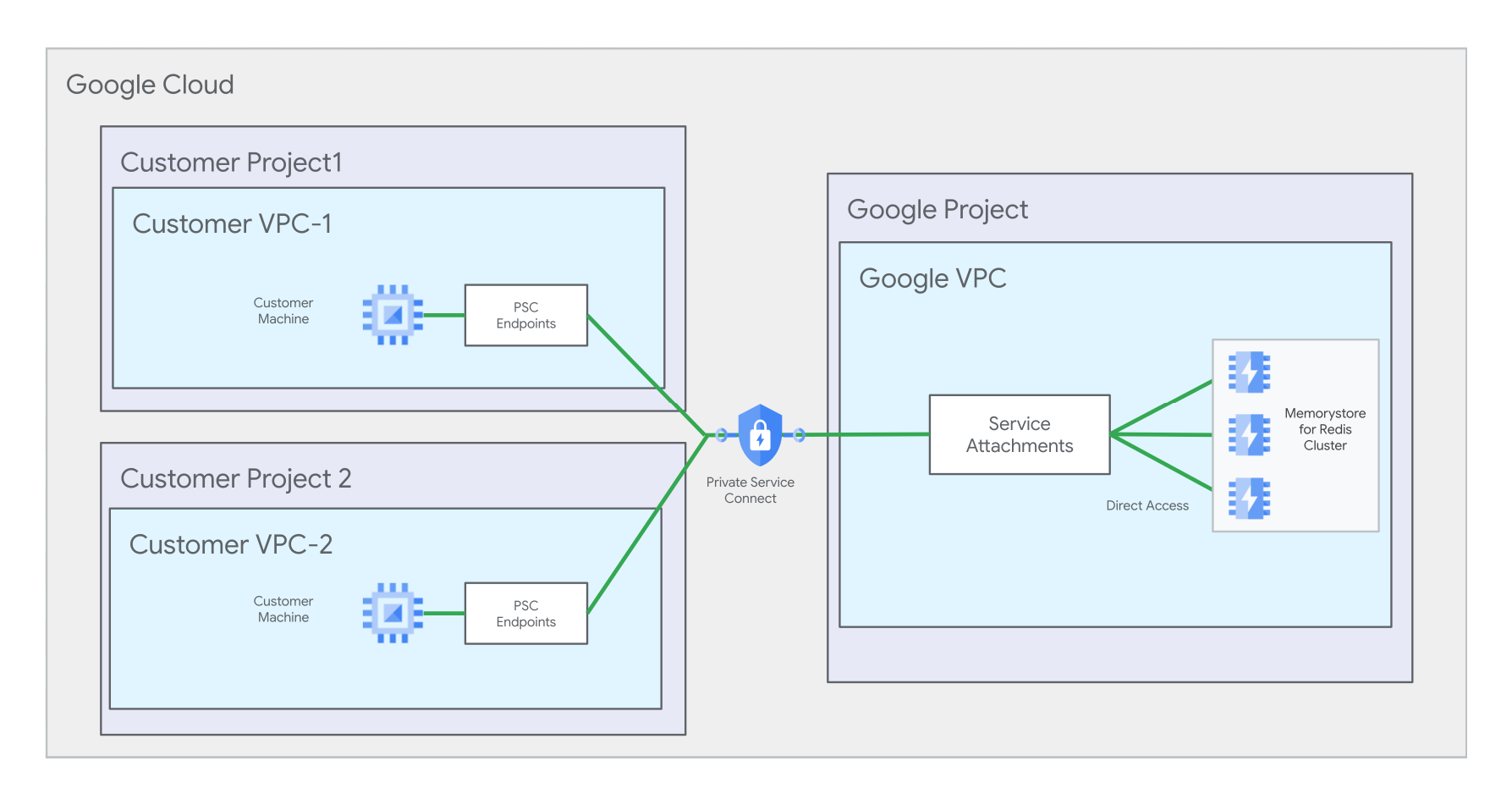
Ringkasan langkah-langkah utama
Bagian ini memberikan daftar ringkasan langkah-langkah utama dalam tutorial ini untuk menyiapkan koneksi Private Service Connect baru. Pertama, selesaikan langkah-langkah di Sebelum memulai.
Langkah-langkah utama
- Langkah 1: Perhatikan jalur lampiran layanan.
- Langkah 2: Siapkan dan daftarkan koneksi Private Service Connect untuk jaringan VPC kedua Anda.
- Langkah 3: Siapkan koneksi klien.
- Langkah 4: Hapus koneksi Private Service Connect Anda.
- Langkah 5: Hapus instance Memorystore untuk Valkey.
Sebelum memulai
Sebelum memulai, pastikan Anda memiliki peran IAM dan resource Google Cloud berikut.
Peran IAM yang diperlukan
| Contoh ID resource | Jenis resource |
|---|---|
roles/memorystore.admin
|
Memberikan kontrol penuh atas instance Memorystore for Valkey dan mengontrol instance selama siklus prosesnya. |
roles/servicedirectory.editor
|
Memberi Anda izin untuk mengedit resource Direktori Layanan. Peran ini diperlukan untuk membuat endpoint Private Service Connect. |
roles/compute.networkAdmin
|
Memberikan kontrol penuh atas jaringan VPC yang memulai koneksi ke instance Memorystore. Anda dapat membuat dan mengelola alamat IP, aturan firewall, dan endpoint Private Service Connect. Peran ini diperlukan untuk membuat endpoint Private Service Connect. Jika Anda menggunakan Private Service Connect untuk terhubung ke instance Memorystore dari beberapa jaringan VPC, setiap jaringan mungkin memiliki administratornya sendiri. |
Referensi prasyarat
Sebelum memulai tutorial ini, buat instance Memorystore dan jaringan Virtual Private Cloud. Selain itu, pastikan Anda memiliki projectGoogle Cloud .
Sebaiknya buat resource ini dengan ID dan lokasi berikut, tetapi Anda juga dapat memilih ID dan lokasi Anda sendiri. Tutorial ini mengasumsikan bahwa Anda telah Membuat instance Memorystore yang memiliki dua koneksi Private Service Connect yang terdaftar secara otomatis.
| Contoh ID resource | Jenis resource | Contoh jalur lengkap | Deskripsi |
|---|---|---|---|
my-memorystore-instance
|
Instance Memorystore for Valkey | t/a | Untuk contoh perintah dalam tutorial ini, nilai ini mewakili instance yang ada yang sudah memiliki koneksi Private Service Connect yang terdaftar secara otomatis di jaringan 1. |
my-network-1
|
Jaringan VPC |
projects/my-project-1/global/networks/my-network-1
|
Memorystore Anda memiliki koneksi Private Service Connect yang terdaftar secara otomatis di jaringan ini |
my-project-1
|
Google Cloud project | t/a | Instance Memorystore Anda berada di project ini |
Dalam tutorial ini, Anda akan menggunakan resource berikut untuk membuat dua koneksi Private Service Connect di jaringan VPC 2:
| Contoh ID resource | Jenis resource | Contoh jalur lengkap | Deskripsi |
|---|---|---|---|
my-project-2
|
Google Cloud project | t/a | Untuk tutorial ini, ini adalah project tempat Anda membuat jaringan kedua dan subnetwork kedua. Namun, jaringan dan subnet kedua dapat berada dalam project yang sama dengan jaringan pertama, jika Anda memilihnya. |
my-network-2
|
Jaringan VPC |
projects/my-project-2/global/networks/my-network-2
|
Dalam tutorial ini, Anda akan membuat 2 endpoint Private Service Connect di jaringan ini |
my-subnet-2
|
Subnet VPC |
projects/my-project-2/regions/us-central1/subnetworks/my-subnet-2
|
Dalam tutorial ini, Anda akan mencadangkan 2 alamat IP di subnet ini |
Mengaktifkan API
Aktifkan API berikut yang diperlukan untuk mengelola jaringan Compute Engine, Memorystore for Valkey, dan resource Private Service Connect.
gcloud
Untuk mengaktifkan API di project 2, jalankan perintah berikut:
gcloud services enable --project=PROJECT_2_ID compute.googleapis.com gcloud services enable --project=PROJECT_2_ID memorystore.googleapis.com gcloud services enable --project=PROJECT_2_ID servicedirectory.googleapis.com
Langkah 1: Perhatikan jalur lampiran layanan
Catat dua URI lampiran layanan untuk instance Memorystore Anda. Anda menggunakan URI lampiran layanan ini untuk menyiapkan koneksi Private Service Connect baru.
gcloud
Untuk melihat informasi ringkasan tentang instance dengan Private Service Connect yang diaktifkan, cari kolom pscServiceAttachments. Kolom ini menampilkan dua URI yang mengarah ke lampiran layanan instance. Untuk melihat informasi ini, gunakan perintah gcloud memorystore instances describe:
gcloud memorystore instances describe INSTANCE_ID --project=PROJECT_1_ID --location=REGION_ID
Ganti kode berikut:
- INSTANCE_ID adalah nama instance Memorystore Anda.
- PROJECT_1_ID adalah ID Project 1 yang berisi instance Memorystore.
- REGION_ID adalah ID region tempat instance Memorystore Anda berada.
Berikut adalah contoh output untuk perintah ini:
gcloud memorystore instances describe my-memorystore-instance \ --project=my-project-1 --location=us-central1 ... pscServiceAttachments: - connectionType: CONNECTION_TYPE_DISCOVERY serviceAttachment: projects/1048073346231/regions/us-central1/serviceAttachments/gcp-memorystore-auto-8d7d48ef-3ca3-4d-psc-sa - serviceAttachment: projects/1048073346231/regions/us-central1/serviceAttachments/gcp-memorystore-auto-8d7d48ef-3ca3-4d-psc-sa-2
Langkah 2: Siapkan dan daftarkan koneksi Private Service Connect untuk jaringan VPC kedua Anda
Bagian ini menunjukkan cara menyiapkan dua koneksi Private Service Connect yang diperlukan untuk jaringan VPC kedua Anda.
Membuat endpoint Private Service Connect untuk jaringan 2
Bagian ini menjelaskan tindakan yang perlu Anda lakukan untuk membuat 2 endpoint Private Service Connect di Jaringan 2.
Mencadangkan alamat IP untuk jaringan 2
Selanjutnya, reservasi 2 alamat IP di jaringan 2.
Mencadangkan alamat IP 1
gcloud
Untuk mencadangkan alamat IP 1, jalankan perintah gcloud compute addresses create:
gcloud compute addresses create IP_ADDRESS_1_ID \ --project=PROJECT_2_ID \ --addresses=IP_ADDRESS_1 \ --region=REGION_ID \ --subnet=projects/PROJECT_2_ID/regions/REGION_ID/subnetworks/SUBNET_2_ID \ --purpose=GCE_ENDPOINT
Ganti kode berikut:
- IP_ADDRESS_1_ID adalah ID yang Anda berikan ke alamat IP.
- PROJECT_2_ID adalah ID Project 2.
- IP_ADDRESS_1 adalah alamat IP pilihan Anda dari dalam rentang
SUBNET_2_IDyang Anda cadangkan sebagai bagian dari Resource prasyarat. - REGION_ID adalah region tempat instance Memorystore Anda berada.
- SUBNET_2_ID adalah ID subnetwork yang Anda pesan di jaringan 2 di project 2 sebagai bagian dari Resource prasyarat.
Contoh:
gcloud compute addresses create my-ip-address-1 \ --project=my-project-1 \ --addresses=10.142.0.10 \ --region=us-central1 \ --subnet=projects/my-project-1/regions/us-central1/subnetworks/my-subnet-1 \ --purpose=GCE_ENDPOINT
Mencadangkan alamat IP 2
gcloud
Untuk mencadangkan alamat IP 2, jalankan perintah gcloud compute addresses create:
gcloud compute addresses create IP_ADDRESS_2_ID \ --project=PROJECT_2_ID \ --addresses=IP_ADDRESS_2 \ --region=REGION_ID \ --subnet=projects/PROJECT_2_ID/regions/REGION_ID/subnetworks/SUBNET_2_ID \ --purpose=GCE_ENDPOINT
Ganti kode berikut:
- IP_ADDRESS_2_ID adalah ID yang Anda berikan ke alamat IP.
- PROJECT_2_ID adalah ID Project 2.
- IP_ADDRESS_2 adalah alamat IP pilihan Anda dari dalam rentang
SUBNET_2_IDyang Anda cadangkan sebagai bagian dari Resource prasyarat. - REGION_ID adalah region tempat instance Memorystore Anda berada.
- SUBNET_2_ID adalah ID subnetwork yang Anda pesan di jaringan 2 di project 2 sebagai bagian dari Resource prasyarat.
Menambahkan aturan penerusan untuk jaringan 2
Selanjutnya, buat aturan penerusan yang menghubungkan alamat IP ke lampiran layanan instance Memorystore.
Menambahkan aturan penerusan 1 untuk IP 1
gcloud
Untuk menambahkan aturan penerusan untuk IP 1, jalankan perintah gcloud compute forwarding-rules create:
gcloud compute forwarding-rules create FORWARDING_RULE_1_NAME \ --address=IP_ADDRESS_1_ID \ --network=projects/PROJECT_2_ID/global/networks/NETWORK_2_ID \ --region=REGION_ID \ --target-service-attachment=SERVICE_ATTACHMENT_1 \ --project=PROJECT_2_ID \ --allow-psc-global-access
Ganti kode berikut:
- FORWARDING_RULE_1_NAME adalah nama yang Anda berikan ke aturan penerusan yang Anda buat.
- IP_ADDRESS_1_ID adalah ID alamat IP yang Anda cadangkan di bagian Cadangkan alamat IP.
- NETWORK_2_ID adalah ID jaringan kedua Anda.
- REGION_ID adalah region tempat instance Memorystore Anda berada.
- SERVICE_ATTACHMENT_1 adalah lampiran layanan pertama yang Anda catat di Catat jalur lampiran layanan.
- PROJECT_2_ID adalah project kedua Anda.
Contoh:
gcloud compute forwarding-rules create my-forwarding-rule-1 \ --address=my-ip-address-1 \ --network=projects/my-project-2/global/networks/my-network-2 \ --region=us-central1 \ --target-service-attachment=projects/1048073346231/regions/us-central1/serviceAttachments/gcp-memorystore-auto-a0583920-edef-42-psc-sa \ --project=my-project-2 \ --allow-psc-global-access
Menambahkan aturan penerusan 2 untuk IP 2
gcloud
Untuk menambahkan aturan penerusan untuk IP 2, jalankan perintah gcloud compute forwarding-rules create:
gcloud compute forwarding-rules create FORWARDING_RULE_2_NAME \ --address=IP_ADDRESS_2_ID \ --network=projects/PROJECT_2_ID/global/networks/NETWORK_2_ID \ --region=REGION_ID \ --target-service-attachment=SERVICE_ATTACHMENT_2 \ --project=PROJECT_2_ID \ --allow-psc-global-access
Ganti kode berikut:
- FORWARDING_RULE_2_NAME adalah nama yang Anda berikan ke aturan penerusan yang Anda buat.
- IP_ADDRESS_2_ID adalah ID alamat IP yang Anda cadangkan di bagian Cadangkan alamat IP.
- NETWORK_2_ID adalah ID jaringan kedua Anda.
- REGION_ID adalah region tempat instance Memorystore Anda berada.
- SERVICE_ATTACHMENT_2 adalah lampiran layanan kedua yang Anda catat di Catat jalur lampiran layanan.
- PROJECT_2_ID adalah project kedua Anda.
Contoh:
gcloud compute forwarding-rules create my-forwarding-rule-2 \ --address=my-ip-address-2 \ --network=projects/my-project-2/global/networks/my-network-2 \ --region=us-central1 \ --target-service-attachment=projects/1048073346231/regions/us-central1/serviceAttachments/gcp-memorystore-auto-a0583920-edef-42-psc-sa-2 \ --project=my-project-2 \ --allow-psc-global-access
Mendaftarkan koneksi Private Service Connect dengan instance Memorystore untuk jaringan 2
Bagian ini menunjukkan langkah-langkah yang harus diikuti untuk mendaftarkan koneksi Private Service Connect dengan instance Memorystore Anda. Pertama, Anda perlu mendapatkan ID koneksi dan project ID aturan penerusan.
Kemudian, Anda akan mengaktifkan konektivitas dengan mendaftarkan informasi koneksi Private Service Connect ke instance Memorystore.
Mendapatkan ID koneksi aturan penerusan dan project ID untuk jaringan 2
Selanjutnya, dapatkan nilai pscConnectionId untuk setiap aturan penerusan. Catat nilainya.
Mendapatkan ID koneksi Private Service Connect 1
gcloud
Untuk melihat nilai pscConnectionId dan informasi ringkasan aturan penerusan lainnya, jalankan perintah gcloud compute forwarding-rules describe:
gcloud compute forwarding-rules describe FORWARDING_RULE_1_NAME \ --project=PROJECT_2_ID \ --region=REGION_ID
Ganti kode berikut:
- FORWARDING_RULE_1_NAME adalah nama aturan penerusan pertama Anda.
- PROJECT_2_ID adalah ID project Google Cloud yang berisi aturan penerusan.
Contoh berikut menunjukkan contoh output untuk perintah ini:
gcloud compute forwarding-rules describe my-forwarding-rule-1 \ --project=my-project-2 \ --region=us-central1 ... pscConnectionId: '94710983646969729'
Mendapatkan ID koneksi Private Service Connect 2
gcloud
Untuk melihat nilai pscConnectionId dan informasi ringkasan aturan penerusan lainnya, jalankan perintah gcloud compute forwarding-rules describe:
gcloud compute forwarding-rules describe FORWARDING_RULE_2_NAME \ --project=PROJECT_2_ID \ --region=REGION_ID
Ganti kode berikut:
- FORWARDING_RULE_2_NAME adalah nama aturan penerusan kedua Anda.
- PROJECT_2_ID adalah ID project Google Cloud yang berisi aturan penerusan.
Mendaftarkan informasi koneksi untuk jaringan VPC 2
gcloud
Untuk mendaftarkan setiap koneksi Private Service Connect, Anda harus memberikan ID koneksi Private Service Connect, alamat IP, jalur jaringan, jalur/URI aturan penerusan, dan lampiran layanan target. Lakukan dengan menjalankan perintah gcloud memorystore instances update --add-endpoints:
gcloud memorystore instances update INSTANCE_ID \
--location=REGION_ID \
--project=PROJECT_1_ID \
--add-endpoints='[{"connections":[{"pscConnection":{"pscConnectionId":"PSC_CONNECTION_1_ID","ipAddress":"IP_ADDRESS_1","network":"projects/PROJECT_2_ID/global/networks/NETWORK_2_ID","forwardingRule":"projects/PROJECT_2_ID/regions/REGION_ID/forwardingRules/FORWARDING_RULE_1_NAME","serviceAttachment":"SERVICE_ATTACHMENT_1"}}, {"pscConnection":{"pscConnectionId":"PSC_CONNECTION_2_ID","ipAddress":"IP_ADDRESS_2","network":"projects/PROJECT_2_ID/global/networks/NETWORK_2_ID","forwardingRule":"projects/PROJECT_2_ID/regions/REGION_ID/forwardingRules/FORWARDING_RULE_2_NAME","serviceAttachment":"SERVICE_ATTACHMENT_2"}}]}]'
Ganti kode berikut:
- INSTANCE_ID adalah ID instance Memorystore for Valkey Anda.
- REGION_ID adalah ID region tempat instance Memorystore Anda berada.
- PROJECT_1_ID adalah ID Project 1 tempat instance Memorystore Anda berada.
- PROJECT_2_ID adalah ID Project 2.
- PSC_CONNECTION_1_ID adalah koneksi Private Service Connect 1 yang Anda catat saat Mendapatkan ID koneksi aturan penerusan untuk jaringan 2.
- IP_ADDRESS_1 adalah alamat alamat IP pertama yang Anda cadangkan.
- NETWORK_2_ID adalah ID Jaringan 2.
- FORWARDING_RULE_1_NAME adalah nama aturan penerusan pertama yang Anda buat.
- SERVICE_ATTACHMENT_1 adalah lampiran layanan pertama Anda yang terhubung dengan
FORWARDING RULE_1_NAME. - PSC_CONNECTION_2_ID adalah koneksi Private Service Connect 2 yang Anda catat saat Mendapatkan ID koneksi aturan penerusan untuk jaringan 2.
- IP_ADDRESS_2 adalah alamat alamat IP kedua yang Anda cadangkan.
- FORWARDING_RULE_2_NAME adalah nama aturan penerusan kedua yang Anda buat.
- SERVICE_ATTACHMENT_2 adalah lampiran layanan kedua yang terhubung dengan
FORWARDING_RULE_2_NAME.
Contoh:
gcloud memorystore instances update my-instance \
--location=us-central-1 \
--project=my-project-1 \
--add-endpoints='[{"connections":[{"pscConnection":{"pscConnectionId":"94710983646969729","ipAddress":"10.142.0.10","network":"projects/my-project-2/global/networks/my-network-2","forwardingRule":"projects/my-project-2/regions/us-central1/forwardingRules/my-forwarding-rule-1","serviceAttachment":"projects/1048073346231/regions/us-central1/serviceAttachments/gcp-memorystore-auto-8d7d48ef-3ca3-4d-psc-sa"}}, {"pscConnection":{"pscConnectionId":"86510983646969993","ipAddress":"10.142.0.12","network":"projects/my-project-2/global/networks/my-network-2","forwardingRule":"projects/my-project-2/regions/us-central1/forwardingRules/my-forwarding-rule-2","serviceAttachment":"projects/1048073346231/regions/us-central1/serviceAttachments/gcp-memorystore-auto-8d7d48ef-3ca3-4d-psc-sa-2"}}]}]'
Langkah 3: Siapkan koneksi klien
Bagian ini menjelaskan cara mengonfigurasi klien untuk konektivitas jaringan dalam panduan ini.
Catat informasi endpoint koneksi
Selanjutnya, catat dua alamat IP. Yang pertama adalah alamat IP koneksi penemuan dari koneksi Private Service Connect yang terdaftar secara otomatis. Kolom ini tercantum setelah kolom discoveryEndpoints:.
Alamat IP koneksi penemuan dari koneksi Private Service Connect yang didaftarkan pengguna Anda
tercantum di bagian Endpoints:connections:pscConnection. Alamat IP
ini sesuai dengan kolom CONNECTION_TYPE_DISCOVERY.
gcloud
Untuk melihat informasi endpoint koneksi Private Service Connect untuk jaringan Anda, jalankan perintah gcloud memorystore instances describe:
gcloud memorystore instances describe INSTANCE_ID \ --location=REGION_ID \ --project=PROJECT_1_ID
Catat alamat IP-nya:
endpoints:
- connections:
- pscAutoConnection:
address: 10.128.0.55
connectionType: CONNECTION_TYPE_DISCOVERY
forwardingRule: projects/my-project-1/regions/us-central1/forwardingRules/my-forwarding-rule-3
network: projects/my-project-1/global/networks/my-network-2
projectId: my-project-1
pscConnectionId: '24710983646969729'
pscConnectionStatus: PSC_CONNECTION_STATUS_ACTIVE
serviceAttachment: projects/1048073346231/regions/us-central1/serviceAttachments/gcp-memorystore-auto-8d7d48ef-3ca3-4d-psc-sa
- pscAutoConnection:
address: 10.128.0.56
forwardingRule: projects/my-project-1/regions/us-central1/forwardingRules/my-forwarding-rule-4
network: projects/my-project-1/global/networks/my-network-2
projectId: my-project-1
pscConnectionId: '26510983646969993'
pscConnectionStatus: PSC_CONNECTION_STATUS_ACTIVE
serviceAttachment: projects/1048073346231/regions/us-central1/serviceAttachments/gcp-memorystore-auto-8d7d48ef-3ca3-4d-psc-sa-2
- connections:
- pscConnection:
address: 10.142.0.10
connectionType: CONNECTION_TYPE_DISCOVERY
forwardingRule: projects/my-project-2/regions/us-central1/forwardingRules/my-forwarding-rule-3
network: projects/my-project-2/global/networks/my-network-2
projectId: my-network-2
pscConnectionId: '94710983646969729'
pscConnectionStatus: PSC_CONNECTION_STATUS_ACTIVE
serviceAttachment: projects/1048073346231/regions/us-central1/serviceAttachments/gcp-memorystore-auto-8d7d48ef-3ca3-4d-psc-sa
- pscConnection:
address: 10.142.0.12
forwardingRule: projects/my-project-2/regions/us-central1/forwardingRules/my-forwarding-rule-4
network: projects/my-project-2/global/networks/my-network-2
projectId: my-project-2
pscConnectionId: '86510983646969993'
pscConnectionStatus: PSC_CONNECTION_STATUS_ACTIVE
serviceAttachment: projects/1048073346231/regions/us-central1/serviceAttachments/gcp-memorystore-auto-8d7d48ef-3ca3-4d-psc-sa-2
Pada output sebelumnya, nilai alamat IP koneksi Private Service Connect penemuan yang akan Anda catat adalah 10.128.0.55 (terdaftar secara otomatis) dan 10.142.0.10 (terdaftar pengguna).
Mengonfigurasi klien
Selanjutnya, konfigurasikan klien Anda sebagai berikut:
Konfigurasikan koneksi klien di jaringan 1 menggunakan IP penemuan untuk jaringan 1. Dalam tutorial ini, ini adalah alamat IP yang Anda catat yang tercantum dalam entri koneksi bagian
endpoints:yang sesuai dengan jaringan 1 dan sesuai dengan nilaiCONNECTION_TYPE_DISCOVERY.Konfigurasikan koneksi klien di jaringan 2 menggunakan IP penemuan di jaringan 2. Dalam tutorial ini, ini adalah alamat IP yang Anda catat yang ada di entri koneksi bagian
endpointsyang sesuai dengan jaringan 2 dan sesuai dengan nilaiCONNECTION_TYPE_DISCOVERY.
Untuk mengetahui petunjuk cara menghubungkan ke instance Memorystore, lihat Menghubungkan dari VM Compute Engine menggunakan valkey-cli.
Langkah 4: Hapus koneksi Private Service Connect Anda
Sebelum dapat Menghapus instance Memorystore, Anda harus menghapus semua koneksi Private Service Connect yang terdaftar pengguna dan terkait dengan instance tersebut. Untuk melakukannya, Anda harus menghapus aturan penerusan dan membatalkan pendaftaran endpoint yang Anda siapkan dalam tutorial ini.
Selain itu, Anda dapat menghapus alamat IP yang dicadangkan untuk melepaskannya untuk penggunaan di masa mendatang jika Anda memilihnya.
Menghapus aturan penerusan
Bagian ini memberikan petunjuk tentang cara menghapus aturan penerusan yang Anda buat sebelumnya dalam tutorial ini.
Menghapus aturan penerusan 1
gcloud
Untuk menghapus aturan penerusan, jalankan perintah gcloud compute forwarding-rules delete:
gcloud compute forwarding-rules delete FORWARDING_RULE_1_NAME \ --region=REGION_ID \ --project=PROJECT_2_ID
Ganti kode berikut:
- FORWARDING_RULE_1_NAME adalah nama aturan penerusan pertama Anda.
- PROJECT_2_ID adalah ID Project 2.
Menghapus aturan penerusan 2
gcloud
Untuk menghapus aturan penerusan, jalankan perintah gcloud compute forwarding-rules delete:
gcloud compute forwarding-rules delete FORWARDING_RULE_2_NAME \ --region=REGION_ID \ --project=PROJECT_2_ID
Ganti kode berikut:
- FORWARDING_RULE_2_NAME adalah nama aturan penerusan kedua Anda.
- PROJECT_2_ID adalah ID Project 2.
Batalkan pendaftaran endpoint Private Service Connect untuk jaringan VPC 2
Bagian ini memberikan petunjuk untuk membatalkan pendaftaran endpoint Private Service Connect yang Anda daftarkan sebelumnya dalam tutorial ini.
Membatalkan pendaftaran endpoint untuk jaringan VPC 2
gcloud
Untuk membatalkan pendaftaran informasi endpoint dengan instance Memorystore, jalankan perintah gcloud memorystore instances update --remove-endpoints:
gcloud memorystore instances update INSTANCE_ID \
--location=REGION_ID \
--project=PROJECT_1_ID \
--remove-endpoints='[{"connections":[{"pscConnection":{"pscConnectionId":"PSC_CONNECTION_1_ID","ipAddress":"IP_ADDRESS_1","network":"projects/PROJECT_2_ID/global/networks/NETWORK_2_ID","forwardingRule":"projects/PROJECT_2_ID/regions/REGION_ID/forwardingRules/FORWARDING_RULE_1_NAME","serviceAttachment":"SERVICE_ATTACHMENT_1"}}, {"pscConnection":{"pscConnectionId":"PSC_CONNECTION_2_ID","ipAddress":"IP_ADDRESS_2","network":"projects/PROJECT_2_ID/global/networks/NETWORK_2_ID","forwardingRule":"projects/PROJECT_2_ID/regions/REGION_ID/forwardingRules/FORWARDING_RULE_2_NAME","serviceAttachment":"SERVICE_ATTACHMENT_2"}}]}]'
Ganti kode berikut:
- INSTANCE_ID adalah ID instance yang endpoint-nya Anda batalkan pendaftarannya.
- PROJECT_1_ID adalah ID Project 1 tempat instance Memorystore Anda berada.
- REGION_ID adalah ID region tempat instance Memorystore Anda berada.
- PSC_CONNECTION_1_ID adalah koneksi Private Service Connect 1 yang Anda catat saat Mendapatkan ID koneksi aturan penerusan untuk jaringan 2.
- IP_ADDRESS_1 adalah alamat alamat IP pertama yang Anda cadangkan.
- NETWORK_2_ID adalah ID Jaringan 2.
- FORWARDING_RULE_1_NAME adalah nama aturan penerusan pertama yang Anda buat.
- SERVICE_ATTACHMENT_1 adalah lampiran layanan pertama Anda yang terhubung dengan
FORWARDING RULE_1_NAME. - PSC_CONNECTION_2_ID adalah koneksi Private Service Connect 2 yang Anda catat saat Mendapatkan ID koneksi aturan penerusan untuk jaringan 2.
- IP_ADDRESS_2 adalah alamat alamat IP kedua yang Anda cadangkan.
- FORWARDING_RULE_2_NAME adalah nama aturan penerusan kedua yang Anda buat.
- SERVICE_ATTACHMENT_2 adalah lampiran layanan kedua yang terhubung dengan
FORWARDING_RULE_2_NAME.
Langkah 5: Hapus instance Memorystore untuk Valkey
Secara opsional, Anda dapat memilih untuk menghapus instance Memorystore. Namun, sebelum dapat menghapus instance Memorystore, Anda harus Melakukan pembatalan pendaftaran endpoint Private Service Connect.
gcloud
Untuk menghapus instance Memorystore for Valkey, jalankan perintah gcloud memorystore instances delete:
gcloud memorystore instances delete INSTANCE_ID \ --location=REGION_ID \ --project=PROJECT_1_ID
Ganti kode berikut:
- INSTANCE_ID adalah ID instance Anda.
- REGION_ID adalah ID region tempat instance Memorystore Anda berada.
- PROJECT_1_ID adalah ID project 1. Ini adalah project tempat instance Memorystore Anda berada.

